RDK (Radyo Dinle Kaydet) 3.0 Çıktı!
Kategori Delphi, Radyo Dinle Kaydet, RDK, Oluşturulma Jun.24, 2013
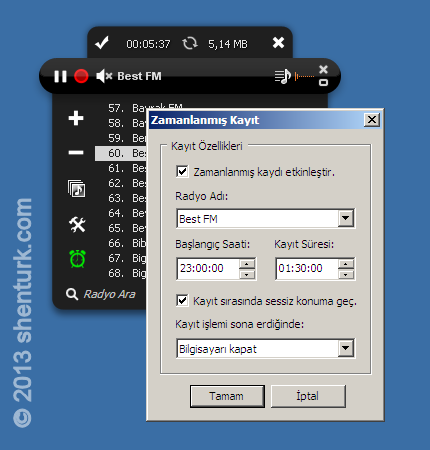
RDK 3.0 ve Zamanlanmış Kayıt
RDK 2.0 yayınlandığı günden bu yana yaklaşık 7 ay geçmiş. Oldukça uzun bir süre. Arayı biraz fazla uzatmışım galiba. Aslında bu sürümü yayınlamayı düşünmüyordum. Hala bazı eksiklikler var. Eksikleri tamamlamak sene sonunu bulabilir diye biraz acele ettim. Artık bu kadar uzun aralıkta yeni sürüm yayınlamaktansa daha az özellik ekleyerek yeni sürüm yayınlamayı düşünüyorum. Gelelim RDK 3.0' daki yeni özelliklere:
YAPTIKLARIM :
- Kapat ve Simge Durumuna Küçült düğmeleri eklendi: Birçok kullanıcının şikayet ettiği bu eksikliği gidermeye çalıştım. RDK ana penceresinin en sağında bu düğmeleri bulabilirsiniz. Programın görselliğinden pek ödün vermek istemedim ama açıkçası biraz yakışmadı gibi geldi bana. Beğenen veya beğenmeyen arkadaşlar yorum yapsın lütfen. Gelecek sürümde kaldırıp kaldırmayacağımı bu yorumlardan belirleyeceğim.
- Zamanlanmış Kayıt desteği verildi: RDK' da ençok bu özelliğin eksikliğinden bahsediliyordu. Elimden geldiğince gidermeye çalıştım. Şimdilik oldukça basit bir şekilde yaptım. Fazla bir özelliği yok ama işinizi görecektir umarım. Kullanımı oldukça basittir. Açıklamaya çalışayım:
- Zamanlanmış kaydı etkinleştir: Bu seçenek kutusunu işaretlediğinizde zamanlanmış kayıt aktif hale gelecektir. Ayrıca RDK ekranında saat şeklindeki simge beyazdan yeşil renge döner. Başlangıçta aktif değildir.
- Radyo adı: Otomatik olarak kayıt yapılacak radyonun adını buradan seçebilirsiniz. Bu liste radyo listenizle aynıdır. Aynı isimde radyo adları kullanmayın. Bu kısım isim temelli çalıştığından aynı isimdeki radyolardan ilk bulduğunu otomatik olarak seçer.
- Başlangıç saati: Otomatik kayıt için başlangıç zamanını buradan seçin. Bu kısım 24 saat formatında hazırlanmıştır. Örneğin gece 11:00'da kayıt yapmak için 23:00 seçilmelidir.
- Kayıt Süresi: Adında anlaşılacağı üzere radyo kaydının ne kadar süreceğini belirtir. Yine 24 saat biçimindedir. Şimdilik sadece 24 saat kayıt yapılabilmektedir. Süre 24 saati aşamaz.
- Kayıt sırasında sessiz konuma geç: Kayıt sırasında radyoyu sessiz konuma getirir (Mute özelliği).
- Kayıt işlemi sona erdiğinde: Bu kısımdan kayıt işlemi bittiğinde yapılacak eylemi belirleyebilirsiniz. Toplam 6 farklı seçenek mevcuttur.
Zamanlanmış kayıt işlemi hergün aynı saatte tekrarlayacak şekilde tasarlanmıştır. Gelişmiş özellikler henüz mevcut değildir (Örneğin belirli günde başlayıp yine belirli günde sonlanması gibi). Bu tip gelişmiş özellikleri kullanabilmeniz için RDK'ya komut satırı desteğide de getirildi. Bu özelliklerin nasıl kullanılcağını "Komut Satırı desteği verildi" başlığında bulabilirsiniz.
- Gelişmiş seçenekler eklendi: RDK için en gerekli özelliklerden birisi de global kısayol tuşlarının seçimlik olmasıydı. Bazı programlar ile RDK'nın kullandığı kısayol tuşları çakışıyordu. Örneğin Photo Shop'ta Ctrl + Alt + R ile RDK'da kayıt tuşları aynıydı. Artık bu tuşları kendimiz belirleyebileceğiz. Ayrıca RDK'nın bağlantı için kullanığı bazı iç parametreler de seçilebilir yapıldı. Tüm bu özellikleri Seçenekler->Gelişmiş sekmesinde bulabilirsiniz.
- URL adresinden ekle menüsü geliştirildi: RDK içinde URL adresinden bir radyo eklemek çok kullanışlı değildi. Bu sorun klasik bir iletişim kutusu ile kolay hale getirildi. Ayrıca Youtube için URL ekle menüsü de geldi.
- Alfabetik sıralama geldi: Rayo listenizde alfabetik sıralama yapabilirsiniz. Bunun için radyo listesi üzerinde farenin sağ tuşuna basarak Sırala menüsünden dilediğiniz sıralama türünü seçebilirsiniz.
- Taşınabilir sürüm geliştirildi (Portable version): RDK'nın artık taşınabilir sürümü de mevcut. USB bellekler içinden kolaylıkla çalıştırabilirsiniz. Tüm ayarlar çalışma klasöründe tutulduğundan kolaylıkla ayarlarınıza ve radyo listenize ulaşabilirsiniz. Aşağıdaki bağlantıdan taşınabilir sürümünü indirebilirsiniz.
- Komut Satırı desteği verildi: Komut satırı desteği Zamanlanmış Kayıt için gerekli hale geldi. Bu kısım gelişmiş kayıt yapacaklar için düzenlendi. Windows kullanıcılarının yakından bildiği Zamanlanmış Görevler (Scheduled Tasks) ile kolayca kullanabilirsiniz. RDK'da tanımlanan komut satırı parametrelerini açıklayalım:
- -record : (Gerekli) Bu parametre kayıt işleminin aktif olacağını belirtir.
Örnek: -record - -name="RADYO ADI" : (Gerekli) Kayıt yapılacak radyonun adı. Bu isim radyo listesinde daha önceden kayıtlı olmalıdır ve eğer radyo adında boşluk karakteri varsa "" sembolleri arasında kullanılmalıdır. Küçük büyük harf duyarlılığı yoktur ama en garanti yol radyo adını radyo listenizdeki isim ile aynı vermenizdir.
Örnek1: -name="Best FM", Örnek2: -name=Zeplin - -duration=SÜRE : (Gerekli) 24 saat biçiminde kayıt süresi. saat:dakika:saniye: şeklinde belirtilmelidir. Saniye verilmeyebilir.
Örnek1: 01:30, Örnek2: 01:25:30, Örnek3: 00:01 (dikkat edin sadece 1 dakika) - -time=ZAMAN : (Opsiyonel) 24 saat biçiminde kaydın ne zaman başlayacağını belirtir. Eğer bu parametre kullanılmamışsa kayıt RDK başladığında hemen devreye girer.
Örnek: -time=23:16:00 (saniye kısmı mecburi değildir.) - -mute : (Opsiyonel) Kayıt işlemi sırasında sessiz konuma geçilmesi için kullanılır.
- -volume=SEVİYE : (Opsiyonel) Kayıt esnasında ses seviyesini ayarlar. 0 ile 100 arasında bir sayı olmalıdır.
Örnek: -volume=85 - -action=KOMUT : (Opsiyonel) Kayıt işlemi bittiğinde ne yapılacağını belirtir. Eğer belirtilmemişse RDK çalışmaya devam eder. KOMUT kısmı metinsel ifadedir ve şu değerleri alabilir:
- stop : Radyoyu durdurur.
- close : RDK'yı kapatır.
- shutdown : Bilgisayarı kapatır.
- reboot : Bilgisayarı yeniden başlatır.
- logoff : Bilgisayar oturumunu kapatır.
Örnek1: -action=shutdown
- -quit : Açık olan tüm RDK örneklerini kapatır.
Birkaç örnek verelim:
Örnek #1:
> rdk.exe -record -name="Alem FM" -duration=00:30:00
Bu satır Alem FM' den 30 dakika kayıt yapmak için kullanılabilir.Örnek #2:
> rdk.exe -record -name="Best FM" -time=22:00 -duration=01:30 -mute
Bu satır Best FM'den gece saat 10'da 1,5 saat sessiz konumda kayıt yapar.Örnek #3:
> rdk.exe -record -name=RetroTurk -time=03:00 -duration=01:05:00 -volume=25 -action=shutdown
Bu satır RetroTurk'ten saat sabah 3'te 1 saat 5 dakika ses %25 seviyesinde kayıt yapar. İşlem tamamlandığında bilgisayarı otomatik olarak kapatır. - -record : (Gerekli) Bu parametre kayıt işleminin aktif olacağını belirtir.
YAPACAKLARIM :
- Ekolayzır : Bu kısmı yetiştiremedim. Sonraki sürümde yapmaya çalışacağım.
- Windws 7 TaskBarButton desteği : Windows 7 ve sonrası işletim sistemlerinde kullanılan bu özelliği yaptım ama henüz test aşamasında kaldığı için yayınlayamadım. Bilindiği üzere Windows Media Player gibi programlar bu özelliği kullanıyor.
RDK 3.0 artık kullanıma hazır. Aşağıdaki bağlantıdan indirebilirsiniz. Eğer bir sorun ile karşılaşırsanız yorumlarınızı mutlaka belirtin. Projelerimin devamı için BAĞIŞ YAPMAYI da unutmayın!
Yerel Sunucu (shenturk.com)
| RDK 3.0 (KURULUM): |  |
rdk-3.0-setup.rar [6,66 MB] |
| RDK 3.0 (TAŞINABİLİR): |  |
rdk-3.0-portable.zip [8,30 MB] |
NOT:
Eğer bilgisayarınızda RDK' nın eski sürümleri yüklü ise kaldırmanıza gerek yoktur. RDK 3.0 kurulum programı, eski sürümü kaldırıp yerine 3.0 sürümünü kurar.
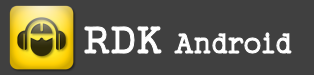




June 24th, 2013 on 4:57 pm
teşekkürler emeğiniz için. çok güzel programınız.
takipsiz sanmayın sitenizi,çalışmalarınızı takip ediyorum.
June 24th, 2013 on 5:12 pm
Teşekkürler, güle güle kullanın.
June 24th, 2013 on 9:46 pm
Öncelikle emeğinize sağlık. RDK’yı uzun zamandır kullanıyorum ve radyo dinleme için tavsiye ediyorum. Oldukça sade ve kullanışlı. Fakat son 1-2 aydır çok sevdiğim bir kanal RDK’da açılmıyor. Önceden açılıyordu. Url’den de ekledim, arayarak da ama olmadı…
eğer yardımı olursa kanal da şu: http://www.radyomood.com
June 24th, 2013 on 11:54 pm
Radyo Mood’u RDK’ nın global veritabanına ekledim.
June 24th, 2013 on 10:33 pm
hele şükür photoshop olayını çözmüşsün :))
June 25th, 2013 on 8:07 am
elinize sağlık, uzun süredir kullanıyorum. ama eski versiyonda da çalışmıyordu, bu versiyon da da çalışmadı. radyo odtü konusunu çözebilirseniz çok sevinirim.
selamlar
June 25th, 2013 on 10:51 am
Radyo ODTU’ yü ben dinleyebiliyorum. Sorun çıkmadı. Acaba bir proxy üzerinden mi bağlanıyorsunuz.
June 25th, 2013 on 11:51 am
mrblar ; cok basarılı bır program tebrık edıyorum sızı, ılerleyen zamanda gorsellıgede onem vermenızı dılıyorum.
bu arada radyo odtubendede calısmıyor. denedım 🙂
June 25th, 2013 on 12:03 pm
Teşekkürler. Radyo ODTU’nün çalışmaması gerçekten ilginç. Şimdi yine denedim. Gayet güzel çalışıyor. Ekran görüntüsü de aldım. Acaba proxy sunucu mu kullanıyorsunuz?
June 25th, 2013 on 7:23 pm
Yine kendini aşmışsın ellerine sağlık 🙂
June 26th, 2013 on 11:50 am
Teşekkürler.
June 25th, 2013 on 10:24 pm
Teşekkürler kardeşim eline emeğine sağlık
her yeni güncellemede youtube search entegre oldu mu diye heyecanlanıyorum 😀
İnşallah bir sonraki güncellemeye 🙂
June 26th, 2013 on 11:50 am
Youtube search benimde hayalim. Bakalım yapabilecek miyim?
June 26th, 2013 on 3:17 pm
taşınabilir sürüm için çok teşekkür ederim
June 26th, 2013 on 3:57 pm
Teşekkürler. Taşınabilir sürümü gerekliydi.
June 27th, 2013 on 9:14 am
Merhabalar, sağ bölümdeki simge durumuna küçültme ve kapatma butonları gayet iyi.Zamanlayıcı biraz gereksiz gibi geldi bana yani öle ahım şahım bi faydası yok benim için.Beni en çok uğraştıran eski URL lar, tektek sitede arıyorum uğraştırıcı ve zaman kaybı. Bir sonraki sürüm için acaba eskiyen URL lar için o radyoya sağ clik de URL u güncelle gibi bi seçenek ilave edilme şansı %?
June 27th, 2013 on 11:12 am
URL güncelleme işlemi otomatik olabilir ama benim sunucum böyle bir yükü kaldıramaz. Bu işlem için bant genişliği yüksek bir server gerekir. İyi bi sponsor bulmam gerek.
June 27th, 2013 on 10:55 pm
Gerçekten çok başarılı bir program. Formattan sonra ilk kurduğum programlardan biri. Android sürümü de olsa harika olur. Öyle bir şey yakın zamanda olabilir mi?
June 28th, 2013 on 12:48 am
Maalesef Android sürümü yakın zamanda gündemde değil. Açıkçası Mac ve iOS sürümünü düşünüyorum ama vakit bulamıyorum.
June 28th, 2013 on 3:00 am
radyo mood’u eklediğiniz için teşekkürler. 🙂
odtü’yü dinleyemeyen arkadaşlar;
önceden ben de dinleyemiyordum ama tekrar arama yapıp ekledim, şimdi çalışıyor.
June 28th, 2013 on 11:50 am
eline saglik hocam sizin programi yeni buldum
önceden radyolari kendi sayfalarindan dinliyordum simdi hepsi bir arada ve istediginide ekleyebiliyorsun
harikasin
eline yüregine saglik
June 28th, 2013 on 3:11 pm
Güle güle kullanın… Bağış yapmayı unutmayın.
June 30th, 2013 on 10:02 pm
ellerınızeecsağlık her pcme kurdum
July 1st, 2013 on 12:35 pm
Elinize sağlık güzel bir program olmuş yalnız gördüğüm kadarıyla favori kanalları listesi oluşturma yok.Bu özellik olsa daha da güzel olacak.
July 1st, 2013 on 4:44 pm
Favori kanallrı için pek yer bulamadım. Menü şekilinde olacak sanırım.
July 1st, 2013 on 10:04 pm
Kapat ve simge durumuna küçült düğmeleri için pek yakışmadı demişsin ama bence gayet iyi olmuş ancak simge durumuna küçült simgesini dikdörtgen yerine diğer programlardaki gibi çizgi işaretini kullanabilirsin
July 2nd, 2013 on 7:52 pm
Çizgi şeklinde pek görünmüyordu.
July 2nd, 2013 on 11:00 am
Menü şeklinde de olursa iyi olur yeter ki favori kanallar eklemesi yapılabilsin.
July 2nd, 2013 on 7:52 pm
Menü şeklinde olacak sanırım.
July 2nd, 2013 on 11:14 pm
Favori kısmıda olsaydı daha iyi olurdu
July 6th, 2013 on 11:01 am
Selamlar. Çok uzun zamandır kullanıyorum ShenTurk. Çok çok tesekkurler çalışma için. Yalnız bence tek eksi siyah logonun olması 🙂 Arkaplanı Siyah kullananlar için desktop simgesi pek farkedilmiyor 🙂 Üç beş tane farklı renkte logo olmuş olsa ? 🙂 Atıyorum Windows’un yeni olayı Metro Style birşeyler olabilir. Teşekkürler şimdiden.
July 6th, 2013 on 2:20 pm
Renkli logolar üzerinde çalışıyorum.
July 9th, 2013 on 2:06 am
Cok başarılı bir uygulama. Şu anki durumu bence gayet güzel ancak favori kanallar şart bu büyük bir eksik ama zannediyorum çalışmalarınız sürüyor. ios sürümü tabiki gerekli yalnız androidi de yabana atmamak lazım hatta bi an düşündüm de şu programın playstorede olduğu bence gayet şık dururdu ve bu şekilde kayıt yapma zamanlama fonksiyonları da olsa mesela mobil cihazlarda bence çok iyi bir kazanç kapısı olabilir sizin için. Bunu bir düşünün isterseniz.Cünkü dikkat ediyorum android markette bu tür uygulamarın eksikliği var. Tek olarak bu özellikleri barındıran TuneIn Pro var ama bir türk yapımı app olsa hiç fena olmaz diye düşünüyorum. Uygulamayı henüz yeni keşfettim ;p tebrikler
July 9th, 2013 on 11:30 am
Beğendiğinize sevindim, teşekkürler. Favori kanallar için çalışıyorum ama yer sorunum var. Bakalım nasıl olacak. Mobil cihazlar için sürüm düşündüm ama kullandığım ek bileşenlerin lisans sorunu var. programı satabilmem için ilk önce lisasn almam gerek. Biraz karışık bir durum. Bakalım zaman ne gösterecek.
July 9th, 2013 on 11:26 am
Merhaba Kardeşim,
RDK prg eşimin notebook yükledim ancak radyo kanalları bir türlü açılmıyor bağlanma simgesi dönüyor ve duruyor. Birara gayet güzel çalışıyordu. Sildim yeniden 3.0 yükledim gene çalışmadı. Bilgisayarda windows 7 yüklü. Bu konuda neler yapabiliriz.
Saygılarımla
July 9th, 2013 on 11:32 am
Merhaba Mehmet,
Notebook üzerinde Norton gibi anti-virüs yada firewall programları varsa RDK nın çalışmasını engelliyor olabilir. Normalde çalışması gerek.
July 9th, 2013 on 12:47 pm
Tekrar Merhaba,
Antivirus prg durdurdum gene radyolara bağlanmıyor. Sadece CNN TURK RADYO ya bağlantı yapabildi. Diğer kanallarda bağlantı süresi bile çok kısa sürüyor ve Bağlantı kurulamadı uyarısı veriyor.
Bilginize
July 9th, 2013 on 1:12 pm
@mehmet, Açıkçası başka bir fikir yürütemiyorum.
July 9th, 2013 on 2:13 pm
Yapmış olduğunuz programdan çok memnunum çok teşekkür ederim. Başarılarınızı kutlarım.Fakat zamanlanmış kayıt özelliğini kullandığımızda planlanan zamanda başlayan kayıt planlanan zamanda sona ermiyor kayıt yapmaya devam ediyor.Yardımcı olursanız çok sevinirim.
July 9th, 2013 on 2:40 pm
@mutlu, Bir örnek verebilir misiniz? Ne kadar süre kayıt yapıyorsunuz?
July 9th, 2013 on 4:18 pm
Deneme için iki dakikalık bir kaç kere denedim kayıt yaptı. Ancak kaydı sonlandırmadı.Başlangıç olarak belirlediğim saat 14:35 bitiş saati 14;37 kayıt yaptı fakat belirlenen saat olan 14;37 de kaydı sonlandırmadı. Seçeneklerde bulunan radyoyu durdur, programı kapat bölümlerini denedim.
Aslına bakarsanız RDK bu özelliği ile ihtiyacımı karşılıyor fakat yeni özellik olarak oluşturduğunuz saatli yayın kaydı takip edemediğim zamanlarda ki eksikliğimi giderecektir.Çalışmalarınızı memnuniyetle takip ve tavsiye ediyorum.
July 9th, 2013 on 5:21 pm
@mutlu, Sanırım bazı yanlışlıklar var. RDK da bitiş saati kısmı bulunmuyor. Bu kısım kayıt süresi bölümü. Örneğin 14:35 başlangıç saati ve kayıt süresi kısmı 00:02 yaparsanız 14:37 de kayıt sonlanır. Eğer kayıt süresi kısmına 14:37 yazarsanız 14 saat 37 dakika kayıt yapmak istediğiniz belirtmiş olursunuz. RDK (Radyo Dinle Kaydet) 3.0 Çıktı! makalesinde Zamanlanmış Kayıt desteği verildi bölümünü okumanızı tavsiye ederim.
July 12th, 2013 on 10:19 am
Tarifinizi uyguladım, yanlış algılamamdan ve tam okumamamdan dolayı olan bir davranış olmuş. Çok teşekkür ederim.
August 29th, 2013 on 11:09 am
her şey çok güzel,emeğinize sağlık.bir şey dikkatimi çekti karnaval radyolarının çoğu yok,başta efkar olmak üzere mesela 🙂 ekleyebilirmisiniz acaba?
August 29th, 2013 on 4:33 pm
@süleyman, Karnaval radyolarının çoğu mevcut sadece efkar ve jelli süper fm yok. Efkar çok sonra çıktığından ekleyemedim.
October 13th, 2013 on 12:32 pm
gerçekten çok kullanışlı ve sade bir radyo programı. bilgisayarı da kasmıyor. evimde severek kullanıyorum.
sizden tek isteğimiz işyerimizde MacOSX kullanıyoruz. bu sisteme de uyumlu geliştirmelerinizi sabırsızlıkla bekliyoruz. (nolur bu sistem için de yapın artık. sıkıldık webde radyo radyo gezmekten 🙂
saygılar iyi çalışmalar.
October 17th, 2013 on 4:27 pm
@Murathan, teşekkürler. Mac OS X ve Linux için RDK değil de başka bir proje yapmaya çalışıyorum. Eğer istediğim sonuçları alabilirsem sitemden duyuracağım. Çalışmalar devam ediyor.
October 24th, 2013 on 12:44 am
,emeğinize sağlık. Harika çalıma olmuş. sadece sormak istediğim Yabancı radyo kanalları ilave olabilir mi.
October 24th, 2013 on 1:05 pm
@epic, Teşekkürler. Genelde yerli radyoları tercih ediyorum ama yabancı da olabilir.
October 27th, 2013 on 8:59 pm
Ellerine sağlık RDK hüpper 🙂 olmuş. Muadil programlar da var ancak kayıt özellikleri yok. Arkadaşlar kanal listesi pek sorun değil. Manuel olarak kendimiz de url sini ekleyebiliriz. Bu ara da garanti hesap numaran var ise mail adresime at. eft masrafsız bağış yapalım.
October 28th, 2013 on 1:18 pm
@ALİ, Teşekkürler. Maalesef Garanti hesabım yok. Düşünmen yeter…
November 28th, 2013 on 10:43 pm
merhaba rdk yı begenerek kullanıyorum tşkler
ama bi istegim var eger olursa sevinirim bunu sidebara ekleyebilmek için bir gadget yapabilirmiyiz acaba?
selamlar
November 29th, 2013 on 4:21 pm
@hüseyin, Merhaba, Gadget artık Microsoft tarafından desteklenmediğinden geleceği pek yok gibi. Bu yüzden Gadget tasarlamak vakit kaybı bana göre.